概述
默认情况下微软办公软件中的功能区是没有“开发工具”选项卡的,添加“开发工具”选项卡很简单,借助“开发工具”就可以使用Word、Excel、PowerPoint和Visio的高级功能,下文为开启“开发工具”的具体步骤。
操作环境
操作系统:Windows10
软件:Microsoft Excel
操作步骤
为什么要打开“开发工具”选项。
当你需要如下操作时需要用到“开发工具”选项:
- 创建和使用宏
- 发布XML命令
- 利用ActiveX控件
- 创建与微软办公软件兼容的应用程序
- 在电子表格中插入表格控件
- 使用微软Visio的ShapeSheet并创建新的形状
如何在微软办公软件中添加“开发工具”选项。
在微软的办公软件中添加“开发工具”选项大同小异,以下以在Excel为例来演示。
打开Excel文件,点击上方功能区的“文件”选项。
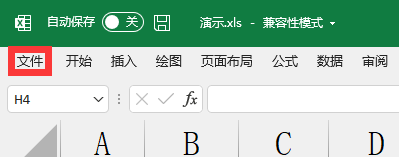
在新弹出来的窗口菜单底部找到并选择“选项”按钮。
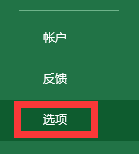
在弹出来的“Excel选项”窗口中的左边列表中选择“自定义功能区”并在右边区域中勾选“开发工具”,最后点击“确定”即可。
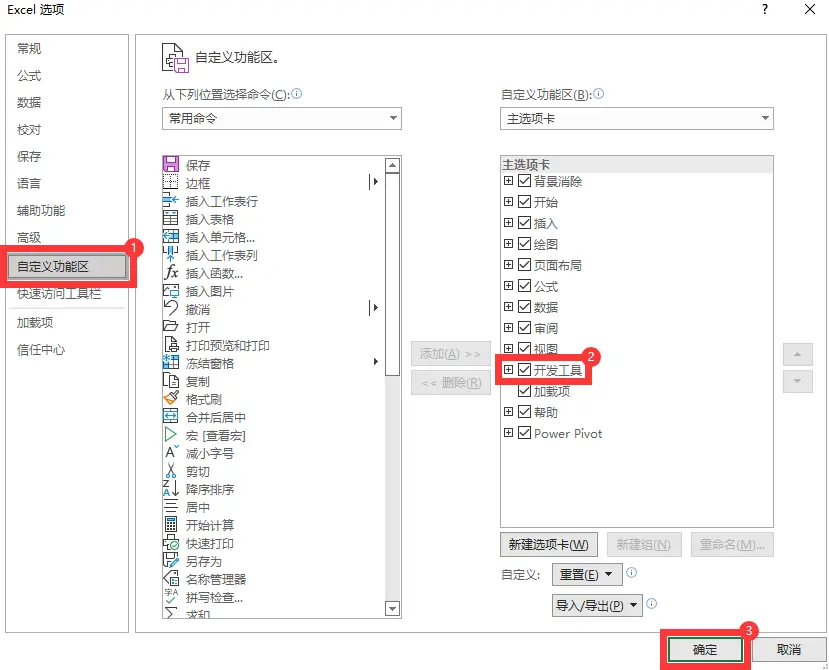
大功告成!此时可以在功能区看到“开发工具”选项了。

如果你想隐藏上方功能区中的“开发工具”选项,重复以上步骤并在“Excel选项”中取消勾选“开发工具”即可。按照此方法你也可以在PPT、WORD中进行同样的设置,希望本教程对你有用,如果有任何疑问欢迎在底部的评论区留言。

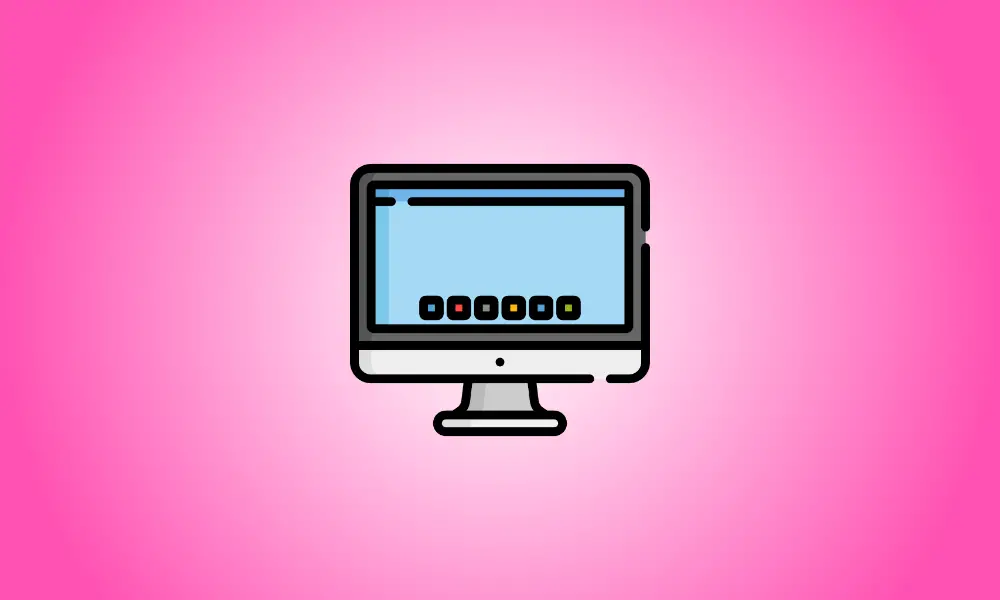
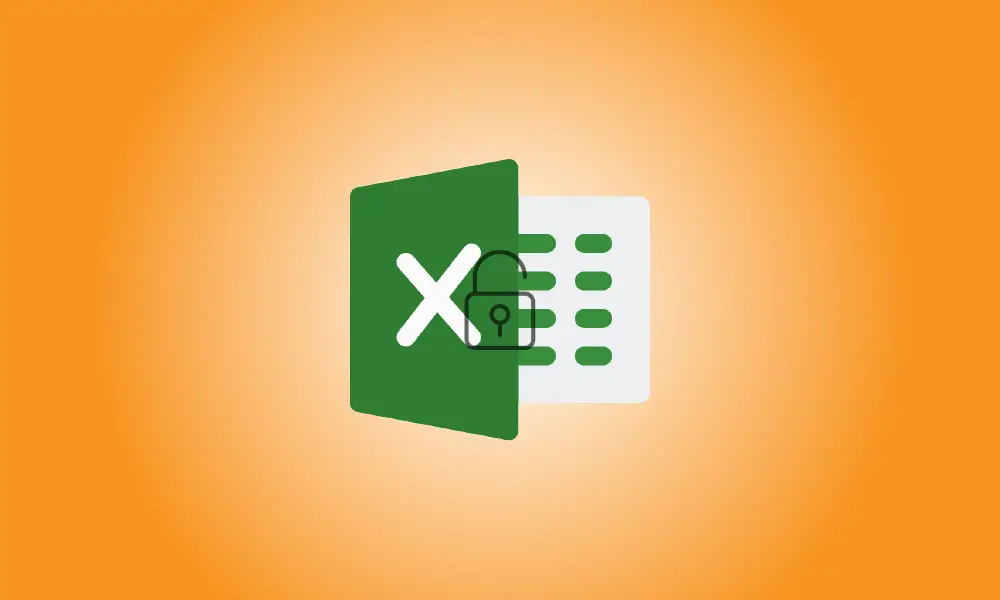
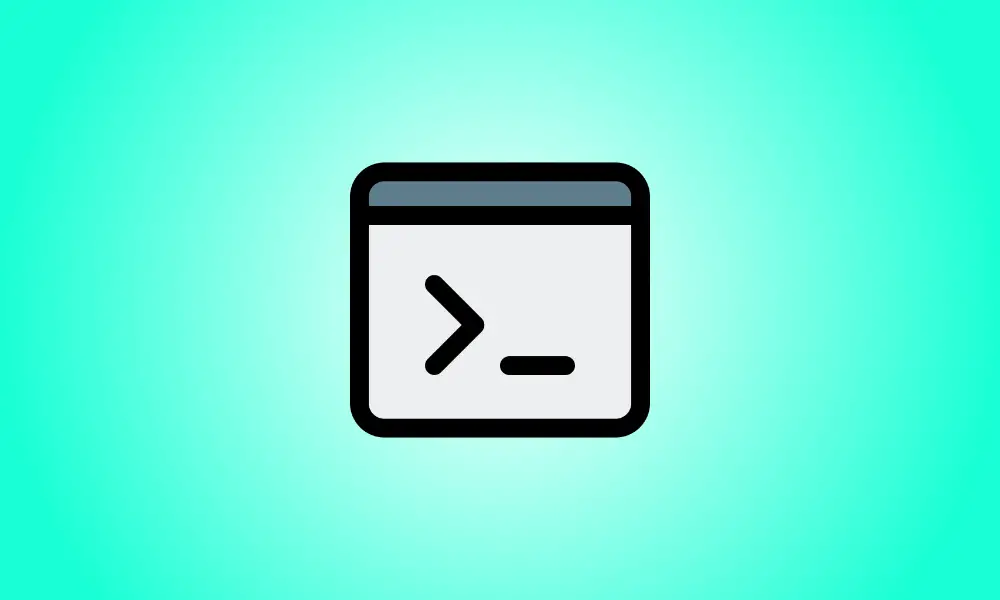
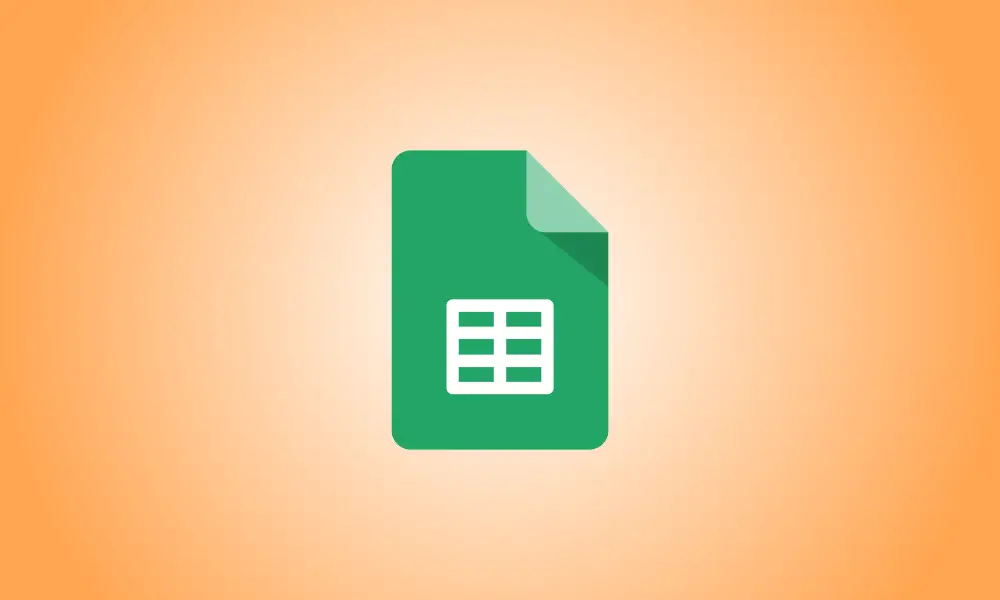
评论(3)
想在Excel中插入复选框,一直找不到按钮,原来需要首先打开“开发工具”,谢谢,很有用。
能帮到你开心,不客气。